Maison >tutoriels informatiques >connaissances en informatique >Quelles sont les touches de raccourci graphiques 2D couramment utilisées dans les logiciels de CAO ?
Quelles sont les touches de raccourci graphiques 2D couramment utilisées dans les logiciels de CAO ?
- WBOYWBOYWBOYWBOYWBOYWBOYWBOYWBOYWBOYWBOYWBOYWBOYWBavant
- 2024-01-05 09:40:231620parcourir
Quelles sont les touches de raccourci les plus couramment utilisées pour les dessins CAO 2D
L ligne droite
Un arc
J'insère un bloc
B Créer un bloc
H Motif Remplissage
Gestionnaire de styles d'annotation D
E Supprimer
F coins arrondis
Groupe G
MMobile
Ô Décalage
P Pan
S Stretching
Répartition X
Z Afficher Zoom
T Texte multiligne
co copie
Miroir MI
AR Array
RO Rotation
Ratio SC
Extension EX
TR Garniture
Gestionnaire de styles de texte ST
Ligne de référence XL
Polyligne PL
Polygone POL
REC Rectangle
Spline SPL
EL Ellipse
Caractéristiques CH
CHA angle droit inversé
BR interruption
Distance de requête DI
Zone AA
Match de fonctionnalités MA
Affichage de la liste LS
Couche LA
Annotation
Annotation d'alignement DAL
Étiquetage continu DCO
Marquage de rayon DRA
F3 : Contrôler s'il faut réaliser une capture automatique d'objet
F7 : Contrôle du mode d'affichage de la grille
F8 : Contrôle du mode orthogonal
Ctrl+C : Copier l'objet sélectionné dans le presse-papiers
Ctrl+J : Répétez la commande précédente
AA : Mesurer la surface et le périmètre (surface)
AL : aligner
AR:tableau
AP : Charger le système de programme *lsp
ST : ouvrez la boîte de dialogue des paramètres de police (style)
SO : Dessinez une surface bidimensionnelle (solide 2D)
SP : vérification Pinyin (sort)
SC : échelle
SN : paramètre du mode d'accrochage à la grille (snap)
DI : Mesurer la distance entre deux points
OI : Insérer la phase externe
Ctrl+1 : Ouvrir la boîte de dialogue des propriétés
Ctrl+P : Ouvrir la boîte de dialogue d'impression
Ctrl+S : Enregistrer le fichier
Ctrl+v : Collez le contenu du presse-papiers
Ctrl+X : Couper le contenu sélectionné
Ctrl+Y : Rétablir
Ctrl+Z : Annuler l'étape précédente
A : Dessinez un arc
B : Bloc de définition
C : Dessinez un cercle
D : Explorateur de dimensions
E : Supprimer
F : Rond
H : Remplissage
I : Insérer
S : Étirements
T : Saisie de texte
W : Définissez les blocs et enregistrez-les sur le disque dur
L : ligne droite
M : Mobile
X : Exploser
V : Définir les coordonnées actuelles
U : Reprendre la dernière opération
O : Décalage
P : Mobile
Z : Zoomez comme
Quelles sont les commandes des touches de raccourci cad
Touches de lettre : A est un arc, L est une ligne droite, C est un cercle, I est un bloc d'insertion, etc. ; instructions d'abréviation de fonction : co est une copie, un miroir MI, un tableau AR, une combinaison de touches RO, etc. ; N+Q rapide, type de ligne Alt+N+L, alignement Alt+N+G, etc. ; Capture : point de suivi temporaire TT, référence temporaire au décalage, etc. ; etc.

Afin d'utiliser le logiciel de CAO plus efficacement, nous pouvons utiliser certaines commandes de raccourci pour améliorer l'efficacité du travail. Ces touches de raccourci peuvent être divisées en touches de lettres, commandes d'abréviation de fonction, touches combinées et touches de raccourci pour capturer et marquer les divisions de fonction. Voici quelques commandes de raccourcis clavier couramment utilisées : - Touches alphabétiques : utilisez une touche alphabétique unique pour exécuter des commandes spécifiques, telles que L pour ligne droite, C pour cercle, etc. - Commande d'abréviation de fonction : utilisez quelques mots
1. Clé de lettre :
A est un arc, L est une ligne droite, C est un cercle, I est un bloc d'insertion, B est un bloc de création, H est un remplissage de motif, D est un gestionnaire de style de dimension, E est une suppression, F est un congé, G est un groupe, M est un déplacement , O est le décalage, P est la traduction, S est l'étirement, W est le bloc externe, V est la boîte de dialogue d'affichage, X est l'éclatement, Z est le zoom d'affichage et T est le texte multiligne.
2. Commande d'abréviation de fonction :
co est Copie, MI Mirror, AR Array, RO Rotate, SC Scale, LE Lead Manager, EX Extend, TR Trim, ST Text Style Manager, DT Single Line Text, PO Single Point, XL Construction Line, XC Trim Block Graphics, Polyligne ML, polyligne PL, polygone POL, rectangle REC, spline SPL, ellipse EL, caractéristiques CH, chanfrein CHA, interruption BR, distance de requête DI, zone AREA, coordonnées du point ID, correspondance des caractéristiques MA, caractéristiques de qualité MASSPROP, affichage de la liste LS, Temps TIME, variables de réglage SETTVAR, couche LA, couleur COULEUR, gestion du type de ligne LT, gestion de la largeur de ligne LW, gestion des unités UN épaisseur TH.
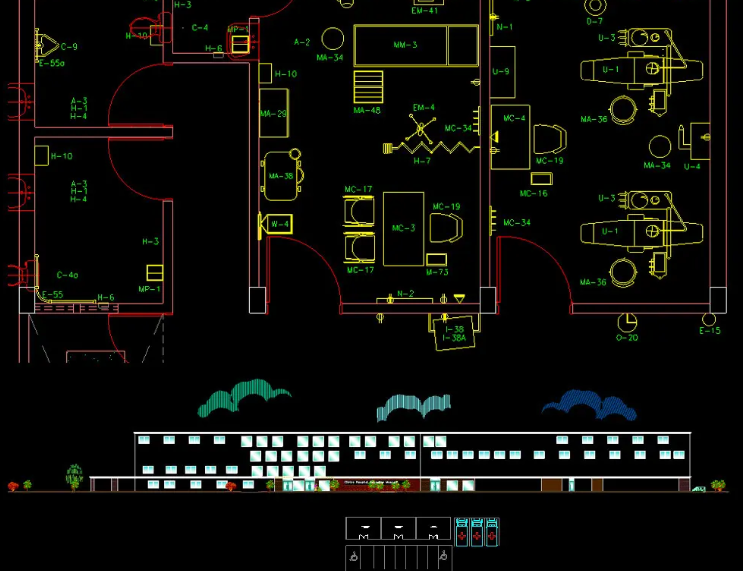
3. Combinaison de touches :
Alt+N+Q rapide, type de ligne Alt+N+L, alignement Alt+N+G, coordonnées Alt+N+O, rayon Alt+N+R, diamètre Alt+N+D, angle Alt+N+A , ligne de base Alt+N+B, Alt+N+C continu, dérivation Alt+N+E, tolérance Alt+N+T, centre du cercle Alt+N+M, inclinaison Alt+N+Q, style Alt+N+S , Alt+N+V remplace, Alt+N+U met à jour.
4. Capturer :
TT point de suivi temporaire, FROM de la référence temporaire au décalage, ENDP capture le point final le plus proche d'un arc ou d'une ligne, MID capture le point médian d'un arc ou d'une ligne, INT l'intersection d'une ligne, d'un cercle et d'un arc, APPINT l'intersection de deux objets Apparence point d'intersection, ligne EXT, arc, ligne d'extension de cercle, arc CEN, point centre de cercle, arc QUA ou point quadrant de cercle, arc TAN ou point quadrant de cercle, ligne PER, arc, centre de cercle Pied, ligne parallèle de ligne droite PAR, accrochage NOD sur un objet ponctuel, point d'insertion INS d'un texte, d'un bloc, d'une forme ou d'un attribut, accrochage au point NEA le plus proche.

5. Marc :
Marquage de type de ligne DLI, marquage d'alignement DAL, marquage de coordonnées DOR, marquage de diamètre DDI, marquage d'angle DAN, marquage rapide QDIM, marquage de ligne de base DBA, marquage continu DCO, marquage de plomb LE, marquage de tolérance TOL, marquage de centre de cercle DLE DRA, marquage de rayon , Calculatrice CAL.6. Autres :
Découvrez certaines commandes et techniques d'exploitation AutoCAD couramment utilisées. Tout d'abord, vous pouvez utiliser la commande "Filedia" pour contrôler l'affichage de la boîte de dialogue. Si vous devez dessiner une spirale, essayez d'utiliser la commande "hélice". Si vous souhaitez fermer la fenêtre de ligne de commande, vous pouvez utiliser la touche de raccourci "ctrl+9". Enfin, pour interroger la longueur d'une spline, vous pouvez essayer d'utiliser la commande "li". Ce sont les commandes et opérations couramment utilisées dans AutoCAD. J'espère qu'elles vous seront utiles
.
Quelles sont les touches de raccourci couramment utilisées pour la CAOF1 : Obtenez de l'aide
F2 : Changer la fenêtre graphique et la fenêtre texte (historique des commandes)
F3 : activer ou désactiver l'accrochage aux objets
F4 : Contrôle du numériseur (si vous n'avez pas de périphérique numériseur, vous n'avez pas besoin de mémoriser cette touche de raccourci).
La touche F5 joue le rôle de changement de plan isométrique dans le logiciel de dessin. Lorsque la grille est définie sur le mode « Capture isométrique », lorsque vous dessinez en utilisant la capture de grille, appuyez sur la touche F5 pour changer de plan isométrique. Cette fonction peut aider les dessinateurs à effectuer des opérations de dessin isométrique plus facilement et à améliorer l'efficacité du dessin. Par conséquent, utiliser la touche F5 pour changer de plan isométrique est une étape très importante dans le processus de résolution d’énigmes.
F6 : Contrôlez la façon dont les coordonnées sont affichées sur la ligne d'état
F7 : Contrôle du mode d'affichage de la grille
F8 : Contrôle du mode orthogonal
F9 : Contrôle du mode d'accrochage à la grille
F10 : Contrôle du mode polaire
F11 : Contrôle du mode de suivi d'objet
Ctrl+1 : Ouvrir et fermer la boîte de dialogue des propriétés
Ctrl+2 : Ouvrir et fermer le centre de conception
Ctrl+3 : Ouvrir et fermer la palette d'outils
Ctrl+4 : Ouvrir et fermer le gestionnaire de jeux de dessins (ajouté dans Haochen CAD 2015)
Ctrl+6 : Ouvrir et fermer la source de données d'image (non disponible dans Haochen CAD)
Ctrl+7 : Ouvrir et fermer le gestionnaire de jeux de repères (non disponible dans Haochen CAD)
Ctrl+8 : Ouvrir et fermer la calculatrice
Ctrl+9 : Ouvrir et fermer la fenêtre de ligne de commande
Ctrl+A : Sélectionner tous les objets
Ctrl+B : Contrôle du mode d'accrochage à la grille (F9) (Haochen CAD ne prend en charge que F9)
Ctrl+C : Copier l'objet sélectionné dans le presse-papiers
Lorsque vous utilisez Haochen CAD, appuyez sur Ctrl+F pour contrôler s'il faut capturer automatiquement les objets. Veuillez noter que cette fonction est limitée à Haochen CAD et peut ne pas être prise en charge par d'autres logiciels de CAO.
Ctrl+G : Contrôle du mode d'affichage de la grille (F7) (Haochen CAD ne prend en charge que F7)
Afin d'aider les joueurs à mieux utiliser la fonction Ctrl+I, voici quelques méthodes de fonctionnement spécifiques : 1. Après avoir ouvert le jeu, appuyez sur la combinaison de touches Ctrl+I, ce qui lancera la mise à jour des coordonnées dans la barre d'état. 2. Appuyez sur la touche 0, qui mettra à jour les coordonnées lors de la spécification du point. Cela signifie que les coordonnées sont mises à jour immédiatement lorsque vous cliquez sur votre souris ou tapez sur votre clavier. 3. Appuyez sur la touche 1, qui mettra continuellement à jour les coordonnées absolues. Au fur et à mesure que vous déplacez la souris ou tapez sur le clavier, les coordonnées continueront à se mettre à jour, affichant les coordonnées absolues actuelles. 4. Appuyez sur le bouton 2,
Ctrl+J : Répétez la commande précédente
Ctrl+K : Lien hypertexte
Ctrl+N : Créer un nouveau fichier graphique
Ctrl+M : Ouvrir la boîte de dialogue des options (commande répétée pour Haochen CAD)
Ctrl+P : Ouvrir la boîte de dialogue d'impression
Ctrl+S : Enregistrer le fichier
Ctrl+U : Contrôle du mode polaire (F10) (Haochen CAD ne prend en charge que F10)
Ctrl+v : Collez le contenu du presse-papiers
Ctrl+W est une touche de raccourci pour le contrôle du mode de suivi d'objet, qui peut être obtenu en appuyant sur F11 (applicable uniquement à Haochen CAD). Cette fonctionnalité est très utile et nous permet de contrôler plus facilement le mode de suivi des objets. Jetons maintenant un coup d'œil aux méthodes spécifiques de résolution d'énigmes pour aider les joueurs qui n'ont pas encore réussi le niveau.
Ctrl+X : Couper le contenu sélectionné
Ctrl+Y : Rétablir
Ctrl+Z : Annuler l'étape précédente
Ce qui précède est le contenu détaillé de. pour plus d'informations, suivez d'autres articles connexes sur le site Web de PHP en chinois!

